Cómo mostrar sus imágenes en Amazon Echo Show 8 (2.ª generación)
Miscelánea / / July 14, 2022
los Amazon Echo Show 8 2da generación es una pantalla inteligente que puede funcionar como una cámara de vigilancia cuando sea necesario. Otra característica ingeniosa es Photo Display. Puedes convertir tu Echo Show en un genial marco de fotos inteligente con el mínimo esfuerzo. Naturalmente, esto le permite agregar su toque personal al dispositivo doméstico inteligente.
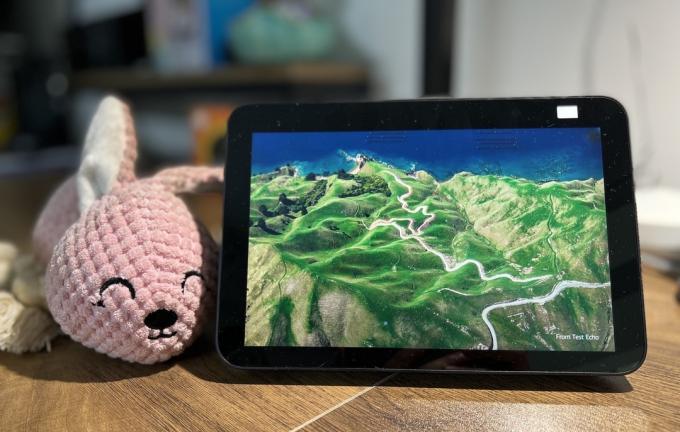
Lo bueno es que puedes crear una presentación de diapositivas de tus recuerdos favoritos. O bien, puede cargar una imagen estática desde su teléfono. El único inconveniente es que para la presentación de diapositivas, tendrás que contar con la ayuda de Facebook. Y como se mencionó anteriormente, el proceso no es ciencia espacial.
Ahora que está resuelto, así es como puede mostrar sus imágenes en Echo Show 8 2nd Generation (lo llamaremos Echo Show 8 en esta publicación).
Vamos a ir, ¿de acuerdo? Pero primero, echa un vistazo a estas publicaciones relacionadas con Alexa,
- Amplíe su gama de compatibles con Alexa dispositivos inteligentes para el hogar con estos parlantes de Alexa
- Aquí están los Las mejores regletas inteligentes compatibles con Alexa que puedes comprar
- Mejora tu experiencia con estos Consejos y trucos de Amazon Alexa para Fire TV
Cómo mostrar imágenes en Echo Show 8
Primero, veamos cómo configurar una imagen estática como fondo. Tenga en cuenta que Amazon almacenará la foto temporalmente en la nube. Si está de acuerdo, consulte los pasos a continuación.
Paso 1: Abra la aplicación Alexa en su teléfono y toque Dispositivos en la cinta inferior. A continuación, seleccione la opción Echo & Alexa en la parte superior.
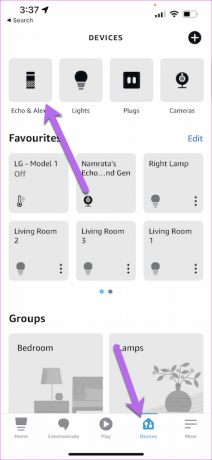

Después de eso, seleccione Echo Show 8 de la lista.
Paso 2: Toque el ícono de Configuración en la esquina superior derecha. Luego, seleccione Visualización de fotos en el menú.
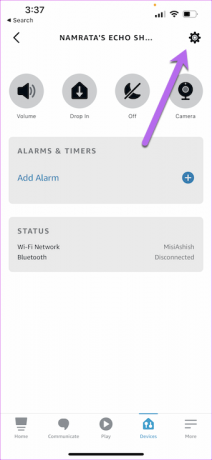

Paso 3: A continuación, seleccione una foto de la galería de su teléfono. Curiosamente, la aplicación te permite acercar la foto. Así, también, puedes eliminar cualquier elemento no deseado de la imagen elegida.
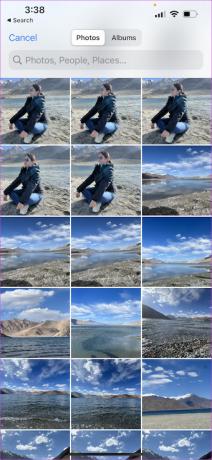
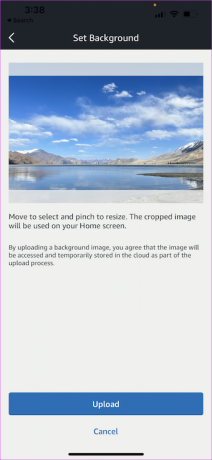
Una vez que el recorte de la imagen esté en su lugar, presione el botón Cargar. Solo tomará unos segundos para que la imagen sea el nuevo fondo en su Echo Show 8.

Paso 4: Activa tu Echo Show 8 y deslízate hacia abajo desde la parte superior de la pantalla para acceder al menú de configuración rápida. Toca Configuración.

Toque Reloj y visualización de fotos y desplácese hacia abajo hasta que vea la opción de Suspensión automática. A continuación, deshabilite la suspensión automática para desactivarla.

No es un paso obligatorio. Sin embargo, si desea que la pantalla permanezca activa en todo momento, debe desactivarla. Al mismo tiempo, también puede explorar la opción Preferencias de marcos de fotos y seleccionar la opción Recortar según la foto.
Cómo mostrar una presentación de diapositivas de fotos en Echo Show 8 2nd Generation
Para mostrar una presentación de diapositivas de fotos en Echo Show 8, necesitará la ayuda de Facebook. La idea es vincular su Echo Show a Facebook para mostrar un álbum de fotos prefabricado como una presentación de diapositivas. Aunque el proceso requiere algunos pasos adicionales, no es complicado.
Paso 1: Abra la aplicación Alexa en su teléfono y toque la opción Más en la cinta inferior. Haga clic en Configuración y desplácese hacia abajo en la lista hasta que vea Fotos.
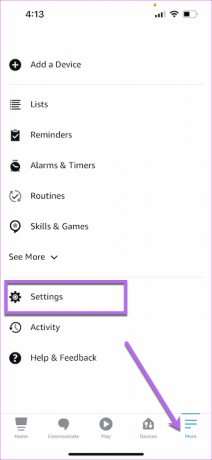

Paso 2: Toque Vincular cuenta para acceder a la habilidad Mostrar mis fotos de Facebook.

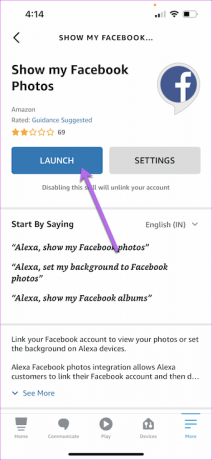
Toque Iniciar para comenzar a usar la habilidad. Si es la primera vez que vincula su cuenta de Facebook, deberá agregar su nombre de usuario y contraseña de Facebook. Además, deberá proporcionar los permisos pertinentes.
Paso 3: Después de vincular su cuenta de Facebook, seleccione el dispositivo. En nuestro caso, es el Echo Show 8.


Paso 4: En su Echo Show 8, vaya a Configuración y seleccione Visualización de reloj y fotos, y luego seleccione Facebook.

Su dispositivo Echo le mostrará todos sus álbumes públicos. Todo lo que necesita hacer es seleccionar los que desea mostrar.
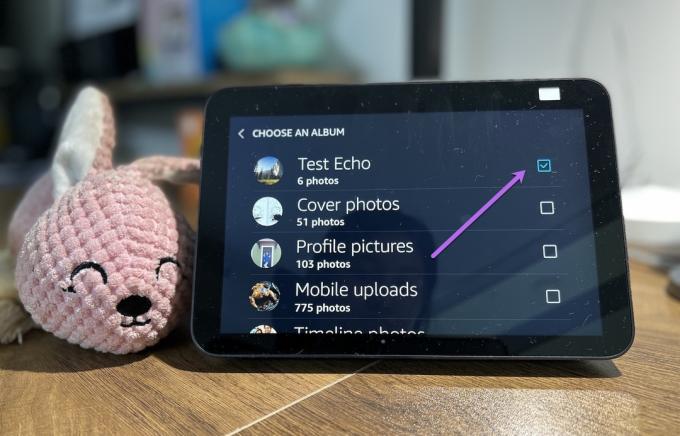
Si todo va bien, debería ver las fotos del álbum en poco tiempo en su dispositivo Alexa. De lo contrario, un simple reinicio debería resolver el problema.
Al igual que las fotos estáticas, deberá desactivar la suspensión automática para aprovechar al máximo esta función. Además, puede ajustar la velocidad de la presentación de diapositivas.
Para eso, visite la Pantalla de reloj y fotos, y desplácese hacia abajo hasta que vea Configuración avanzada. Aquí, toque Velocidad y seleccione la que se adapte a la presentación de diapositivas.
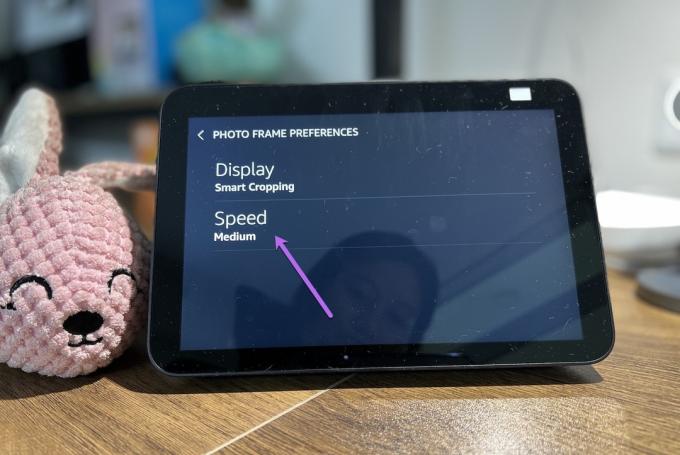
De forma predeterminada, está configurado en Medio (12 segundos).
Selecciones de álbumes de Facebook
Una de las limitaciones del proceso anterior es que su Echo Show 8 mostrará todas las fotos de los álbumes seleccionados.
Lo más inteligente que puede hacer en tales situaciones es crear un álbum en Facebook únicamente para mostrar sus imágenes en Echo Show 8 2nd Generation. Para hacerlo, siga los pasos a continuación,
Paso 1: Abra Facebook en un navegador web en su computadora y presione la pestaña Álbumes en Fotos. Toque Crear nuevo álbum y agréguele las fotos.
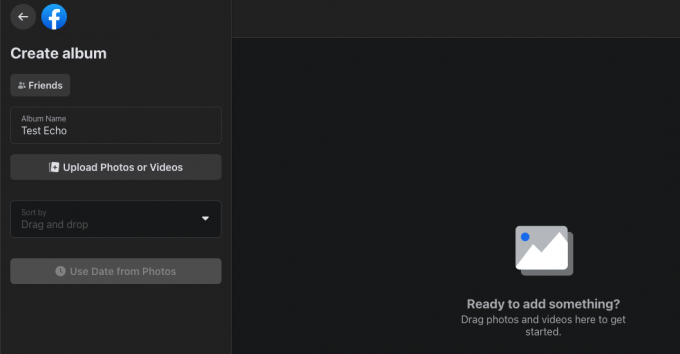
Establece la Privacidad de las fotos en Amigos o Público, según te convenga.
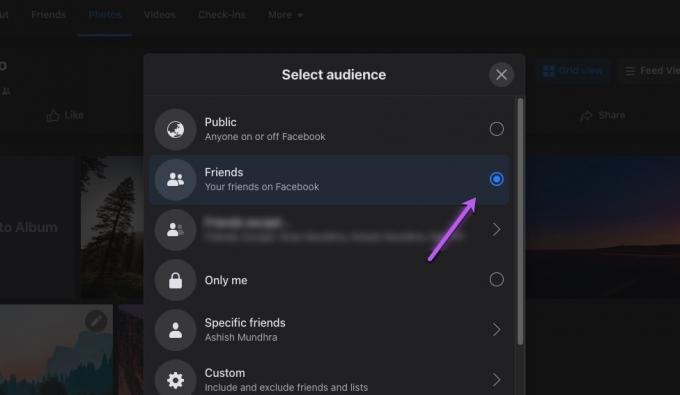
Paso 2: En su Echo Show, diríjase a Clock & Photo Display > Facebook, y toque la opción Cambiar.
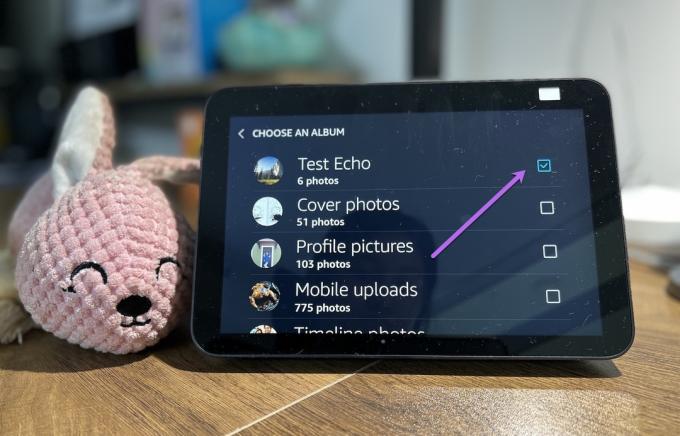
Ahora, elige el álbum que acabas de crear, ¡y eso es todo! Sencillo, mira.
¡Bonito como una imagen!
Así que esto fue una demostración de que puede mostrar sus imágenes en el Echo Show 8 de segunda generación. Lo que más me gusta de los procesos anteriores es que puedes tener tu propio conjunto de fondos de pantalla (si no tus fotos personales).
Por ejemplo, subí un montón de bonitos fondos de pantalla de Unsplash y creé un álbum en Facebook. Luego, seleccioné ese álbum en mi Echo Show. Desafortunadamente, todavía no hay forma de desactivar la sección de comentarios en álbumes de Facebook seleccionados.
Última actualización el 14 de julio de 2022
El artículo anterior puede contener enlaces de afiliados que ayudan a respaldar a Guiding Tech. Sin embargo, no afecta nuestra integridad editorial. El contenido sigue siendo imparcial y auténtico.



